雨林木风系统 > 系统常见问题 >
winxp系统复制网页内容提示“确实允许此网页访问“剪贴板”吗”的详细教程
winxp系统复制网页内容提示“确实允许此网页访问“剪贴板”吗”的详细教程
作者:佚名 来源:雨林木风系统 2019-04-20 14:04:00
凭借良好的兼容性,winxp系统被广泛使用;在应用过程中,你可能会碰到winxp系统 复制网页内容提示“确实允许此网页访问“剪贴板”吗”的问题,有什么好的办法去解决winxp系统 复制网页内容提示“确实允许此网页访问“剪贴板”吗”的问题该怎么处理?虽然解决方法很简单,但是大部分用户不清楚winxp系统 复制网页内容提示“确实允许此网页访问“剪贴板”吗”的操作方法非常简单,只需要 1、在iE的菜单栏中,选择“工具”-“internet选项”即可打开iE属性对话框,我们选择“安全”选项卡中的“自定义级别”; 2、接下来,在“安全设置-internet 区域”设置对话框中找到“允许对剪切板进行编程访问”并设置为“启用”单击确定即可;就可以搞定了。下面小编就给用户们分享一下winxp系统 复制网页内容提示“确实允许此网页访问“剪贴板”吗”的问题处理解决。这一次教程中,小编会把具体的详细的步骤告诉大家。

图文步骤:
1、在iE的菜单栏中,选择“工具”-“internet选项”即可打开iE属性对话框,我们选择“安全”选项卡中的“自定义级别”;
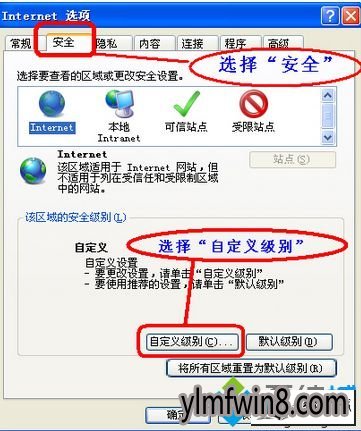
2、接下来,在“安全设置-internet 区域”设置对话框中找到“允许对剪切板进行编程访问”并设置为“启用”单击确定即可;
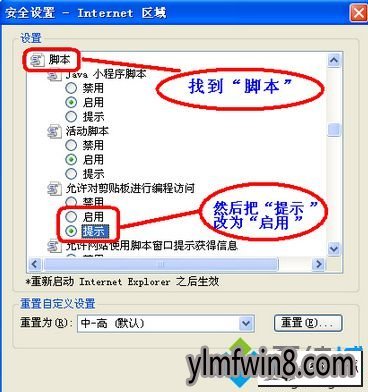
3、选中“启用”点击确定 - 选择“是” - 再确定。
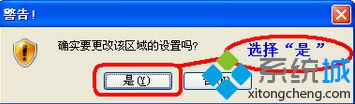
总结:这是系统默认的提示,要想不出现警告框,你直接选择启用,不允许,程序访问剪切板,那么你就选择禁用,推荐不要选择禁用,其实iE6中就有这个功能,但是在iE6中,这个选项默认的就是启用,iE8/9的安全性提高了,所以,这个对话框也就出来了。按照以上方法解决了这个问题,iE8/9使用起来就更加方便了。
winxp复制网页内容提示“确实允许此网页访问“剪贴板”吗”的关闭方法分享到这里了,设置之后,再也不会提示此窗口了,有需要的用户可以动手设置。
上述给大家介绍的就是winxp系统复制网页内容提示“确实允许此网页访问“剪贴板”吗”的详细教程了,有需要的用户朋友们,动动手与小编一通操作一下吧。
相关阅读
- 大番茄win10专业版系统怎么恢复出厂设置?
- win10系统总是扫描下载文件是否可以关闭该功能
- 网友版一些小米Win7系统关机方法大汇总
- 教你避免在系统之家W8.1纯净版gho系统使用过程中再犯以下三个错误操作
- win8系统屏幕经常变暗是如何回事?
- 电脑公司Win10 SP1正式版蓝屏死机提示错误代码Error C000009A的应对措施是什么
- Win8.1系统开机提示 大地Win8.1开机提示找不到iertutil.dll的应对办法
- xp系统error launching installer的图文教程
- 如何修复U深度win10教育版系统磁盘错误
- win8系统C盘瘦身之移动winsxs文件夹的办法
- 热门手游
- 最新手游
- 本类周排行
- 本类总排行
- 1winxp系统电脑使用爱奇艺vip会员播放出现错误504的恢复方法
- 2winxp系统hdmi连接电视无信号的解决技巧
- 3winxp系统制作u启动盘出现“引导扇区未知”提示的设置办法
- 4winxp系统更新程序之后总是提示重启的处理教程
- 5winxp系统u盘安装显示file not found的还原步骤
- 6winxp系统安装.nET framework 4.0失败的教程
- 7winxp系统开机弹出amd quick stream已停止工作的详细步骤
- 8winxp系统cmd中telnet提示不是外部或内部命令的恢复步骤
- 9winxp系统总是自动删除桌面快捷方式的恢复办法
- 10winxp系统打不开LoL提示“HostRecvwindow.exe损坏的图像”的修复步骤




